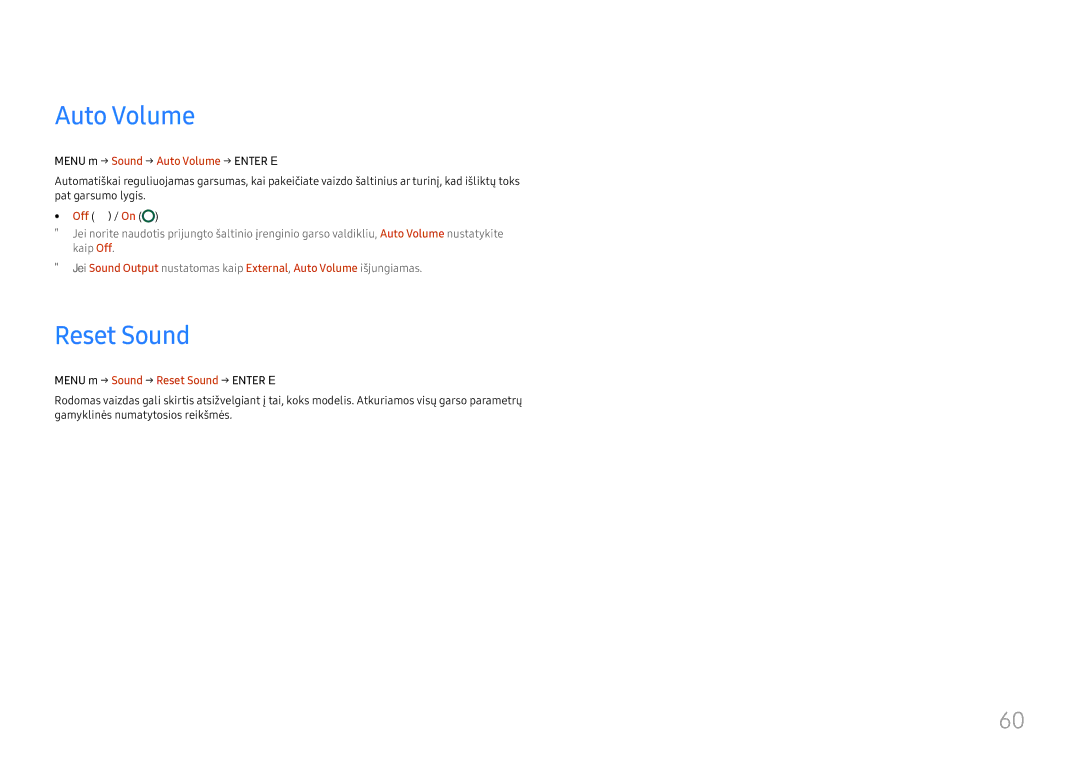Vartotojo instrukcija
Turinys
Garso nustatymas
Palaikymas
Prieš naudojant gaminį
Saugos priemonės
Saugos simboliai
Elektra ir saugumas
Neištraukite maitinimo laido, kol gaminį naudojate
Diegimas
Dėl pakilusios vidinės temperatūros gali kilti gaisras
Plastikinę pakuotę laikykite vaikams nepasiekiamoje vietoje
Įrengdami gaminį gerai jį pritvirtinkite, kad nenukristų
Veikimas
Kelkite ir perneškite gaminį dviese, neliesdami ekrano
Gaminys gali nukristi ir sužeisti žmones ar pats sugesti
Neguldykite gaminio ekranu į apačią
Saugokite gaminį nuo smūgių
Nesiremkite į gaminį ir nelipkite ant jo
Kibirkščiavimas gali sukelti sprogimą ar gaisrą
Šalia gaminio nesinaudokite drėkintuvais ar virykle
Įdėkite kiekvieną bateriją laikydamiesi jos poliškumo +
Nedėkite ant gaminio sunkių daiktų
Laikymas ir priežiūra
Valymas
Išorinio paviršiaus ir ekrano valymas
Atsargumo priemonės
Dėmių, jei netoliese bus
Būti sugadintas
Pasiruošimas
Sudedamųjų dalių tikrinimas
Vietovėse
Vietovėse Jutiklinis rašiklis X USB laidas
Dalys
Dalys Aprašymas
Nuotolinis jutiklis
Rašiklio laikiklis
Prievadai
Prievadas Aprašymas
USB 1 ¨1.0A
RJ45
Dėklas
Prijungiamas USB atminties įrenginys
USB 3 ¨
Įjungia arba išjungia gaminį
Lietimo funkcijos naudojimas
Nuo vagystės apsaugantis užraktas
Nuotolinio valdymo pultas
VOL
Kaip įdėti elementus į nuotolinio valdymo pultą AAA x
Grįžtama į ankstesnį meniu
Sieninio laikiklio pritvirtinimas
Sieninio laikiklio pritvirtinimas
Sieninio laikiklio komplekto specifikacijos Vesa
Standartinis varžtas Kiekis Milimetrais
Monitoriaus su jutikliniu ekranu naudojimas
Monitorius su jutikliniu ekranu
Monitoriaus su jutikliniu ekranu prijungimas
Jungimas prie AK
Nešiojamojo ar planšetinio kompiuterio prijungimas
Prietaisų sujungimas Hdmi laidu
Monitoriaus su jutikliniu ekranu parametrų konfigūravimas
Kalibravimas
Kalibruoti
Pasirinkite Taip, kad pakeitimus išsaugotumėte
Yes Monitorius su jutikliniu ekranu sėkmingai sukalibruotas
Ekrano valdymas
Jutiklinio ekrano valdymo gestai
Bakstelėjimas
Vilkimas
Pastabos
Brūkštelėjimas
Mastelio didinimas ar mažinimas
Atlikti tikslesnius spustelėjimus ar įvestį
Šaltinio įrenginio prijungimas ir naudojimas
Prieš prijungiant
Jungimas prie AK
Ką patikrinti prieš prijungiant
Prijungimas naudojant DP laidą
Atsargumo priemonės naudojant DP
Prijungimas naudojant HDMI-DVI laidą
Sound → nustatykite Hdmi Sound į Pcdvi
System → General → nustatykite Hdmi Hot Plug į Off
Jungimas prie vaizdo prietaiso
Sound → nustatykite Hdmi Sound į Avhdmi
System → General → nustatykite Hdmi Hot Plug į On
Prijungimas prie garso sistemos
Hdmi arba HDMI-DVI laido naudojimas UHD 30Hz
Įvesties šaltinio keitimas
Open
Applications
Source
Adatėlė Signalas
Keleto ekranų valdymas
Laidų jungtys
RS232C laidas
Kontaktų Įprasta spalva Signalas Skaičius
LAN vietinio kompiuterių tinklo laidas
Balta ir oranžinė
Oranžinė Balta ir žalia
Tiesioginis LAN laidasPC į HUB
Pereinamasis LAN laidas PC į PC
Jungtis RJ45
Jungtis
Sujungimas Monitorius
Kontroliniai kodai
Kontroliavimas nustatyti kontrolinę komandą
Komanda
Komandos tipas Komanda Verčių intervalas
Power maitinimo kodas, kuris bus nustatytas gaminyje NAK
Maitinimo valdymas
Garsumo valdymas
ERR kodas, kuris nurodo, kokia įvyko klaida
Įvesties šaltinio valdymas
Įvesties šaltinio nustatymas nustatyti įvesties šaltinį
Ekrano dydžio valdymas
Apsauginis užraktas
Funkcija
MDC naudojimas
MDC programos diegimas / pašalinimas
Diegimas
Programos pašalinimas
Picture Mode
Ekrano reguliavimas
Picture
Menu m→ Picture → Enter E
Gaminyje yra kelios vaizdo kokybės reguliavimo parinktys
Colour Temperature
Point Settings
White Balance
Point
Point
Gamma
Calibrated value
HLG / ST.2084 / BT.1886
Advanced Settings
RGB Only Mode
Contrast Enhancer
Black Tone
Colour Space Settings
HDR+ Mode
Hdmi UHD Color
Motion Lighting
Digital Clean View
Picture Options
Colour Tone
Picture Options
Film Mode
Dynamic Backlight Picture Mode
Hdmi Black Level
Dynamic Backlight
Picture Size Settings
Picture Size Settings
Picture Size
Fit to screen
Reset Picture
Menu m→ Picture → Reset Picture → Enter E
Atkuriami numatytieji esamo vaizdo režimo parametrai
OnScreen Display
Screen Protection
Auto Protection Time
Screen Burn Protection
Horizontal vaizdo taškai Vertical vaizdo taškai Time min
Minute ~ 4 minutes Minutes
Timer
Timer
Screen Burn Protection
Off
Message Display
Source Info
MDC Message
Message Display
Reset OnScreen Display
Menu m→ OnScreen Display → Reset OnScreen Display → Enter E
Language
OnScreen Display
Sound Mode
Menu m→ Sound → Sound Mode → Enter E
Garso nustatymas
Sound
Balance
Equaliser
Hdmi Sound
Sound Output
Auto Volume
Reset Sound
Menu m→ Sound → Auto Volume → Enter E
Menu m→ Sound → Reset Sound → Enter E
Open Network Settings
Network
Network Status
Network Type
Tinklo nustatymai laidinio
Prijungimas prie laidinio tinklo
Automatinis Open Network Settingslaidinis
Rankinis Open Network Settings laidinis
Kaip atlikti automatinę sąranką
Tinklo ryšio reikšmių gavimas
Tinklo nustatymai belaidžio
Prijungimas prie belaidžio tinklo
Automatinė tinklo sąranka belaidis
Rankinė tinklo sąranka belaidis
Server Network Settings
Device Name
Use WPS
Proxy server
Reset Interval
System
Whiteboard Manager
Start from Home
Samba
USB Lock
Network Lock
Add Samba Account
Accessibility
Start Setup
Accessibility
High Contrast
Power On Delay
Time
Clock Set
Time
Power Control
Auto Power On
Max. Power Saving
Power Button
Eco Solution
Energy Saving Mode
Eco Solution
Screen Lamp Schedule
Temperature Control
Auto Power Off
Menu m→ System → Temperature Control → Enter E
Off Recommended / 4 hours / 6 hours / 8 hours
ID Settings
ID Settings
Change PIN
Device ID
Safety Lock On
Security
Button Lock
Remote Management
General
Smart Security
Hdmi Hot Plug
General
Custom Logo
Custom Logo
Logo Display Time
Download Logo File
Reset System
Game Mode
Menu m→ System → Reset System → Enter E
Software Update
Reset All
Update Now
Palaikymas
Gedimų nustatymo ir šalinimo instrukcija
Gaminio tikrinimas
Skyros ir dažnio tikrinimas
Patikrinkite toliau išvardytus dalykus
Sunkumai diegiant kompiuterio veiksena
Sunkumai dėl ekrano
Brightness ir Sharpness
Sunkumai dėl garso
Sunkumai dėl nuotolinio valdymo pulto
Vaizdas yra, o garso nėra
Eikite į Sound ir pakeiskite Sound Output į Internal
Garsiakalbiai sukelia statinius trikdžius
Lietimo funkcijos problemos
Kitos problemos
Sunkumai dėl šaltinio įrenginio
Kai prijungtas DVI-HDMI kabelis, Hdmi režimu iš
Garsiakalbių nesklinda garsas
YCbCr išvestimi
Veikiant Hdmi režimui nėra garso
Klausimai & Atsakymai
Klausimas Atsakymas
Specifikacijos
Bendros
Modelio pavadinimas
Iš anksto nustatytos laiko sinchronizavimo veiksenos
Page
Page
Priedas
Atsakomybė už mokamą techninę priežiūrą klientų išlaidos
Tai nėra gaminio defektas
Gaminio gedimas dėl kliento kaltės
Apsauga nuo liekamojo vaizdo išdegimo
Licencija